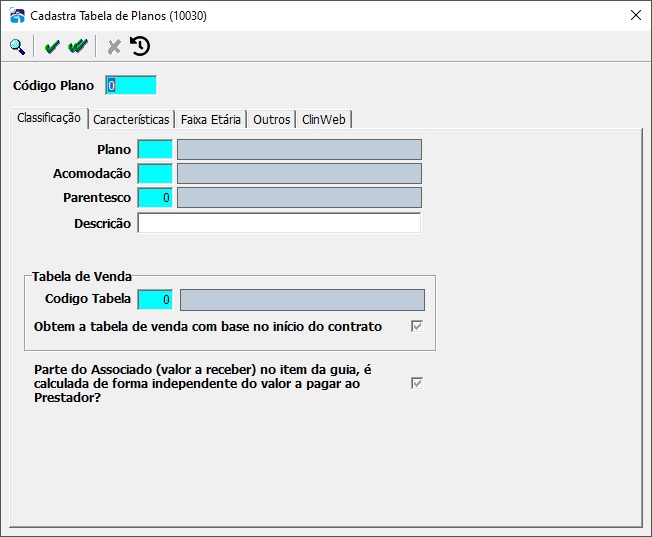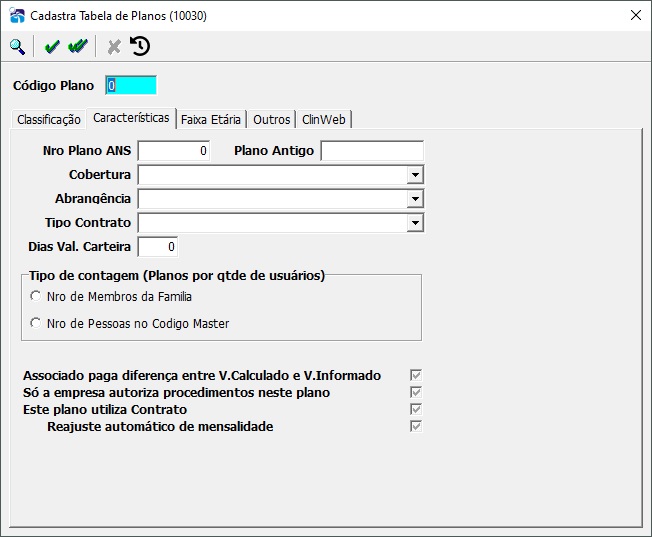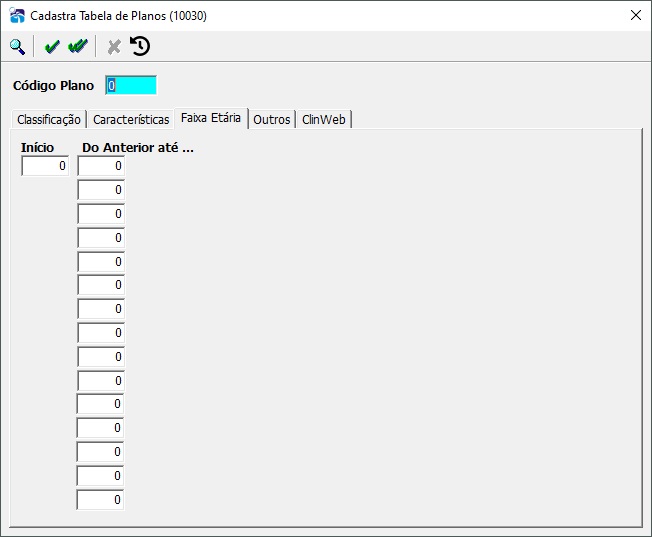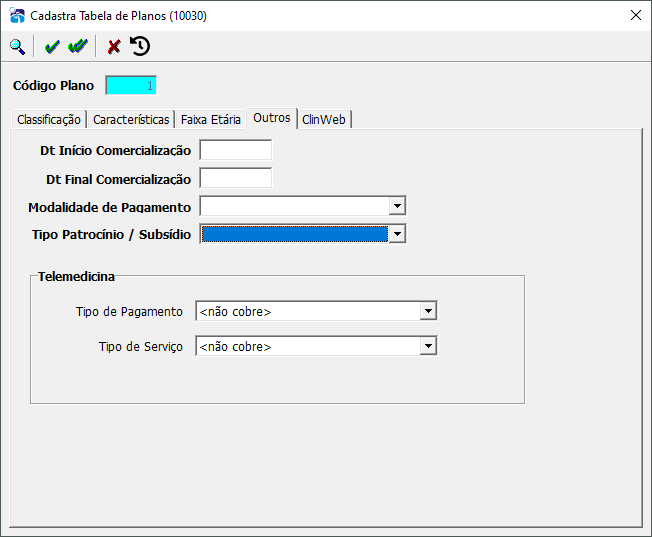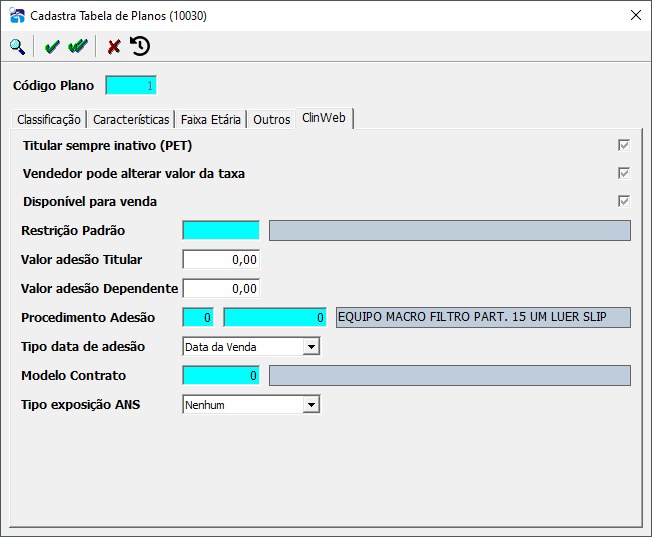Mudanças entre as edições de "GPS:Cadastra Tabela de Planos"
(→Clinweb) |
(→Tipo exposição ANS) |
||
| (12 revisões intermediárias pelo mesmo usuário não estão sendo mostradas) | |||
| Linha 111: | Linha 111: | ||
====Dt Inicio Comercialização==== | ====Dt Inicio Comercialização==== | ||
| + | :Adicione aqui no campo a data de início de comercialização do plano, qualquer data anterior a esta, no cadastro do associado, para início de contrato não será aceita. | ||
====Dt Final Comercialização==== | ====Dt Final Comercialização==== | ||
| + | :Ao preencher este campo o plano cadastrado ficará inativo e não será mais possível comercializá-lo. | ||
====Modalidade de Pagamento==== | ====Modalidade de Pagamento==== | ||
| + | : Neste campo é possível determinar se o plano será na modalidade pré-pagamento ou pós-pagamento, ou pode também determinar que não é aplicável. | ||
====Tipo Patrocínio/Subsídio==== | ====Tipo Patrocínio/Subsídio==== | ||
| + | :Nesse campo você determina se o plano para o associado terá patrocínio total parcial ou sem patrocinador. | ||
====Telemedicina==== | ====Telemedicina==== | ||
| + | :Caso o plano for possível ter atendimento por telemedicina deverá parametrizar tipo de pagamento e tipo de serviço neste cadastro. | ||
| − | :::*'''Tipo de | + | :::*'''Tipo de Pagamento''': Neste campo será determinado se o tipo de pagamento, caso o plano não cubra telemedicina deixe a opção não cobre. |
| − | :::*'''Tipo de Serviço''': | + | :::*'''Tipo de Serviço''': Neste campo é possível selecionar o tipo de serviço, se é consulta com especialista, psicólogo, etc, caso o plano não cubra telemedicina deixe marcado a opção não cobre. |
==Clinweb== | ==Clinweb== | ||
| + | Nesta aba será parametrizado algumas informações quando for usado o clinweb para cadastro do associado e comercialização do plano. | ||
[[Arquivo:clinwebcadplano.png]] | [[Arquivo:clinwebcadplano.png]] | ||
| + | |||
| + | ====Titular sempre inativo (PET)==== | ||
| + | Caso esta opção esteja marcado todo titular ficará inativo, ele apenas será o responsável pelo pagamento, geralmente usado quando o plano comercializado for para operadoras de saúde animal. | ||
| + | |||
| + | ====Vendedor pode alterar valor da taxa==== | ||
| + | Esta opção quando marcada o vendedor terá autonomia para mudar o valor da taxa de adesão do plano. | ||
| + | |||
| + | ====Disponível para venda==== | ||
| + | Esta opção deverá estar marcada para vender o plano pelo app clinweb, se esta flag não estiver marcada o plano não aparecerá para ser comercializado no clinweb. | ||
| + | |||
| + | ====Restrição Padrão==== | ||
| + | Escolha a restrição administrativa do plano, assim quando for comercializar, a restrição escolhida para este plano sempre será mesma para todas as vendas. | ||
| + | |||
| + | ====Valor adesão Titular==== | ||
| + | Neste campo será cadastrado o valor da taxa de adesão para o titular caso tenha. | ||
| + | |||
| + | ====Valor adesão Dependente==== | ||
| + | Neste campo será cadastrado o valor da taxa de adesão para o dependente caso tenha. | ||
| + | |||
| + | ====Procedimento adesão==== | ||
| + | Para que a adesão seja cobrada selecione o procedimento adesão, que deverá ser cadastrado no programa [[GPS:Cadastra Procedimentos|Cadastra Procedimentos]] | ||
| + | |||
| + | ====Tipo data de adesão==== | ||
| + | :Este campo quando preenchido determinará quando será cobrada a taxa de adesão, se será no dia da venda do plano, ou no 1º dia do mês subsequente. | ||
| + | |||
| + | ====Modelo Contrato==== | ||
| + | :Selecione o modelo de contrato cadastrado previamente no sistema, assim quando o plano o contrato vai aparecer na tela do programa Clinweb para ser lido e assinado pelo associado que estará adquirindo o plano. | ||
| + | |||
| + | ====Tipo exposição ANS==== | ||
| + | :Este campo quando preenchido mostrará se o beneficiário é exposto ou não, caso não tenha obrigação com a ANS (Agência Nacional de Saúde Suplementar) selecione a opção nenhum. | ||
Edição atual tal como às 11h32min de 23 de novembro de 2023
- Este programa permite que os diversos planos com suas combinações de acomodação e parentesco, sejam cadastrados no sistema.
- É de suma importância que o gerente do sistema, estabeleça antecipadamente as diversas regras e características de cada plano para então, efetuar o seu cadastro da melhor forma possível.
- Para o sistema OAZEZ, um plano é definido pela combinação do Plano, da Acomodação e do Parentesco, onde um mesmo plano pode ter suas subdivisões entre Acomodação e parentesco.
- Acesso pelo:
- GPS: (Cadastros > Planos > Cadastro > Completo)
Índice
Código Plano
- Tecle <F4> para selecionar um plano, ou digite o código que deseja alterar, excluir ou incluir.
Aba Classificação
Plano
- Tecle <F4> para selecionar o nome do plano na tabela de elementos, caso o nome do plano não esteja disponível, na tela de consultas de tabelas, pressionando-se a tecla <F9> pode-se alterar ou incluir um nome de plano.
Acomodação
- Tecle <F4> para selecionar a acomodação (A-Apartamento, B-Enfermaria, C-Ambulatorial). A Acomodação do paciente é checada na liberação das guias de internação, onde um paciente, cadastrado em um plano de acomodação B-Enfermaria, caso seja internado em uma guia com acomodação A-Apartamento, fará com que o sistema emita um alerta.
Parentesco
- Tecle <F4> para selecionar o parentesco ou digite o código do parentesco selecionado. O parentesco define a relação do beneficiário com o plano, quando há diferenças de preços ou regras, por exemplo, em geral têm-se regras diferenciadas para os titulares e seus dependentes em relação aos seus agregados. Caso seja esse o caso, teremos que criar o plano com combinação para o titular e seus dependentes e outro plano com a diferenciação apenas do parentesco para os agregados.
Descrição
- É o nome a ser atribuído a esta combinação do plano.
Código Tabela
Tecle <F4> para selecionar a tabela ou digite o código. Este campo permite que haja um preço de venda para os procedimentos sem ligação com o preço de custo (pagamento aos prestadores). Quando atribuído uma tabela de venda ao plano, o sistema irá selecionar o preço da tabela de venda como valor a receber e o preço da tabela de procedimentos para pagamento. Para cadastrar uma tabela de Venda utilize o programa do GPS Cadastra Tabela de Vendas (10032).
- Obtêm tabela de venda com base no inicio do contrato: A seleção deste campo faz com que o sistema considere a data de inicio do contrato do beneficiário para a seleção da tabela de venda, caso este campo não esteja marcado, o sistema pegará a tabela com base na data da execução do procedimento.
Importante atentar que esse recurso está vinculado ao cadastro de tabela de venda, veja ano link abaixo sobre este cadastro:
Parte do Associado (valor a receber) no item da guia, é calculada de forma independente do valor a pagar ao Prestador?
- Se este campo estiver marcado o sistema, no momento da digitação do item da guia, tentará achar uma negociação de valores para o prestador de serviço, trazendo assim o valor a pagar ao prestador de serviço, e, logo em seguida, irá procurar uma negociação de valores para o beneficiário, trazendo assim o valor a receber pelo procedimento.
- Este campo é útil para definir de forma independente valores a pagar e a receber.
- Por exemplo, com ele podemos negociar que o CH para o prestador de serviço é R$0,25 e para o associado é R$0,50. com isso, para um procedimento de 100 CHs, pagaríamos para o prestador de serviço R$25,00 e receberíamos do beneficiário R$50,00 tendo assim um "lucro" de 50%.
Veja também:
Aba Características
Nro Plano ANS
- É o número do plano na ANS – Agencia Nacional de Saúde Suplementar;
Plano Antigo
- Caso o plano registrado na ANS é um novo registro de um plano já antigo coloque o número do registro antigo.
Cobertura
- Selecione o tipo de cobertura do plano;
Abrangência
- Permite selecionar a abrangência geográfica do plano;
Tipo Contrato
- Selecione o tipo de contrato conforme registro na ANS;
Dias Val. Carteira
- É a quantidade de dias para cálculo da data de validade da carteira no cadastro. Quando informado, ao cadastrar um novo usuário, o sistema irá adicionar este número à data de validade da carteira, caso esta não esteja digitada.
- Tipo de Contagem: Para os planos cuja mensalidade está definida como por número de usuários, esta opção define se a contagem é por numero de membros em uma mesma família ou se é pela quantidade de pessoas vinculadas a um código máster (empresa).
- Associado paga diferença entre V. Calculado e V. Informado: Se este campo estiver marcado, quando o valor calculado for inferior ao valor informado o sistema irá atribuir ao beneficiado o valor da diferença entre o valor informado e o calculado pelo sistema, colocando esta diferença no campo parte do associado.
- Só a empresa autoriza procedimentos neste plano: Se este campo estiver marcado nenhum procedimento será autorizado pela URA, CALL CENTER ou pelo SGI (Prestador), exceto os procedimentos relacionados através do programa “Proced. Liberados pela Patrocinadora para autorização da Operadora (10011).
- Este Plano utiliza Contrato: Se esta opção estiver marcada a geração da mensalidade será baseada na data do histórico de renovação de contratos e NÃO com base na situação atual. Veja: Renovação do contrato. Por exemplo, uma associação de Autogestão não costuma considerar contrato, pois o vinculo é mensal e continuo. Neste caso a geração da mensalidade é com base no valor atual da mensalidade, não havendo consideração quanto à data da adesão/renovação. Já um contrato particular, a mensalidade sofre alteração de valores em função da data do contrato e da sua renovação.
- Reajuste automático de mensalidade: Se o plano utiliza contrato, ao marcar esta flag ao marcar esta flag a mensalidade será reajustada automaticamente.
Aba Faixa Etária
- Na Aba de Faixa Etária, definimos as faixas etárias a serem utilizadas em todo o plano, tanto para relatórios estatísticos quanto e principalmente para a definição de valores de mensalidade.
- No primeiro campo coloque sempre 0 (zero) e na última faixa etária, atribua uma idade impossível de ser alcançada como no exemplo acima que foi colocado a idade de 200 (duzentos) anos.
Outros
Dt Inicio Comercialização
- Adicione aqui no campo a data de início de comercialização do plano, qualquer data anterior a esta, no cadastro do associado, para início de contrato não será aceita.
Dt Final Comercialização
- Ao preencher este campo o plano cadastrado ficará inativo e não será mais possível comercializá-lo.
Modalidade de Pagamento
- Neste campo é possível determinar se o plano será na modalidade pré-pagamento ou pós-pagamento, ou pode também determinar que não é aplicável.
Tipo Patrocínio/Subsídio
- Nesse campo você determina se o plano para o associado terá patrocínio total parcial ou sem patrocinador.
Telemedicina
- Caso o plano for possível ter atendimento por telemedicina deverá parametrizar tipo de pagamento e tipo de serviço neste cadastro.
- Tipo de Pagamento: Neste campo será determinado se o tipo de pagamento, caso o plano não cubra telemedicina deixe a opção não cobre.
- Tipo de Serviço: Neste campo é possível selecionar o tipo de serviço, se é consulta com especialista, psicólogo, etc, caso o plano não cubra telemedicina deixe marcado a opção não cobre.
Clinweb
Nesta aba será parametrizado algumas informações quando for usado o clinweb para cadastro do associado e comercialização do plano.
Titular sempre inativo (PET)
Caso esta opção esteja marcado todo titular ficará inativo, ele apenas será o responsável pelo pagamento, geralmente usado quando o plano comercializado for para operadoras de saúde animal.
Vendedor pode alterar valor da taxa
Esta opção quando marcada o vendedor terá autonomia para mudar o valor da taxa de adesão do plano.
Disponível para venda
Esta opção deverá estar marcada para vender o plano pelo app clinweb, se esta flag não estiver marcada o plano não aparecerá para ser comercializado no clinweb.
Restrição Padrão
Escolha a restrição administrativa do plano, assim quando for comercializar, a restrição escolhida para este plano sempre será mesma para todas as vendas.
Valor adesão Titular
Neste campo será cadastrado o valor da taxa de adesão para o titular caso tenha.
Valor adesão Dependente
Neste campo será cadastrado o valor da taxa de adesão para o dependente caso tenha.
Procedimento adesão
Para que a adesão seja cobrada selecione o procedimento adesão, que deverá ser cadastrado no programa Cadastra Procedimentos
Tipo data de adesão
- Este campo quando preenchido determinará quando será cobrada a taxa de adesão, se será no dia da venda do plano, ou no 1º dia do mês subsequente.
Modelo Contrato
- Selecione o modelo de contrato cadastrado previamente no sistema, assim quando o plano o contrato vai aparecer na tela do programa Clinweb para ser lido e assinado pelo associado que estará adquirindo o plano.
Tipo exposição ANS
- Este campo quando preenchido mostrará se o beneficiário é exposto ou não, caso não tenha obrigação com a ANS (Agência Nacional de Saúde Suplementar) selecione a opção nenhum.